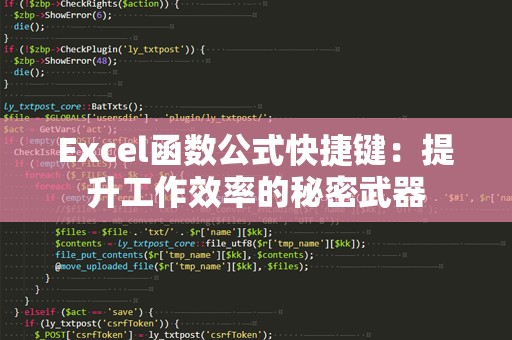在现代办公中,效率是一个永恒的话题。我们经常在Excel中处理大量数据,面对重复性繁琐的任务时,许多人都希望能够找到一种方法来简化工作。幸运的是,VBA(VisualBasicforApplications)为我们提供了一个强大的工具,它能够让我们自动化几乎所有的Excel操作。从基本的操作到复杂的计算,VBA能够极大地提高我们的工作效率。今天,我们将为大家介绍一些VBA常用代码,帮助大家掌握VBA编程技巧,轻松提高工作效率。
1.自动化操作:快速填充数据

在日常工作中,我们经常需要在Excel中填充一列数据,这个过程如果手动操作,既耗时又容易出错。而VBA能够帮我们自动化这一过程。以下是一个简单的VBA代码示例,可以帮助你快速填充数字。
SubFillData()
DimiAsInteger
Fori=1To10
Cells(i,1).Value=i
Nexti
EndSub
这个代码会在第一列的前10行填充1到10的数字。只需点击运行,Excel便会自动完成数据的填充工作,节省了大量时间。
2.数据排序:自动按指定列排序
在处理数据时,我们经常需要对数据进行排序。手动排序操作可能需要多次点击,VBA的自动排序功能能够帮助我们一次性完成这一任务。下面是一个自动按列排序的VBA代码示例:
SubSortData()
Range("A1:B10").SortKey1:=Range("A1"),Order1:=xlAscending
EndSub
这段代码将会对A1到B10范围内的数据进行排序,排序的依据是A列的数据,并按升序排列。通过VBA编程,你只需运行一次代码,Excel便会自动完成排序,极大地节省了你的时间和精力。
3.自动***数据:批量处理数据
在日常工作中,我们也经常需要***数据到其他位置,手动操作时可能会出现一些错误或漏***的情况。通过VBA,你可以轻松实现自动***数据的功能。以下是一个***数据的VBA代码:
SubCopyData()
Range("A1:A10").CopyDestination:=Range("B1")
EndSub
这段代码会将A1到A10的数据***到B1起始的位置。无论是需要***一列数据,还是多列数据,VBA都能帮助你高效完成任务,避免了手动***时的繁琐操作。
4.自动化邮件发送:提高沟通效率
在一些工作中,我们需要通过Excel直接发送邮件。例如,当需要定期向领导发送工作报告或任务进度时,VBA可以帮助你自动化邮件发送的过程。以下是一个自动发送邮件的VBA代码示例:
SubSendEmail()
DimOutlookAppAsObject
DimOutlookMailAsObject
SetOutlookApp=CreateObject("Outlook.Application")
SetOutlookMail=OutlookApp.CreateItem(0)
OutlookMail.To="example@example.com"
OutlookMail.Subject="工作报告"
OutlookMail.Body="这是今天的工作报告,请查收!"
OutlookMail.Send
EndSub
这段代码会通过Outlook自动向指定的邮箱发送一封邮件,邮件的主题为“工作报告”,内容为“这是今天的工作报告,请查收!”通过VBA,你可以轻松实现邮件的批量发送,提升工作沟通的效率。
5.自动化图表生成:轻松创建图表
在数据分析中,图表是展示数据的重要方式。手动生成图表可能需要花费大量时间,而VBA能够帮助你轻松生成图表。下面是一个创建简单柱形图的VBA代码示例:
SubCreateChart()
DimChartAsObject
SetChart=Charts.Add
Chart.SetSourceDataSource:=Range("A1:B10")
Chart.ChartType=xlColumnClustered
EndSub
这段代码会根据A1到B10的数据,自动生成一个柱形图。VBA可以帮助你轻松创建各类图表,节省了大量的时间,让你可以更专注于数据分析本身。
6.批量修改单元格内容
当你需要批量修改Excel中某些单元格的内容时,VBA提供了一个非常有效的解决方案。通过以下VBA代码,你可以批量修改A列的所有单元格,将其内容转换为大写:
SubChangeToUpperCase()
DimCellAsRange
ForEachCellInRange("A1:A10")
Cell.Value=UCase(Cell.Value)
NextCell
EndSub
这段代码会将A1到A10中的所有文本内容转为大写。你可以根据需要修改单元格范围和操作方式,快速批量处理数据。
7.条件格式化:根据条件自动修改单元格格式
条件格式化是一项非常实用的功能,可以根据单元格的内容自动调整格式。VBA代码可以帮助你实现更复杂的条件格式化。以下是一个例子,当单元格值大于100时,自动将其字体颜色设置为红色:
SubConditionalFormatting()
DimCellAsRange
ForEachCellInRange("A1:A10")
IfCell.Value>100Then
Cell.Font.Color=RGB(255,0,0)
EndIf
NextCell
EndSub
这段代码会检查A1到A10范围内的每一个单元格,如果该单元格的值大于100,则将该单元格的字体颜色改为红色。VBA的条件格式化功能非常强大,能够根据不同的需求灵活调整格式。
8.保护工作表:避免数据被修改
在共享工作表时,保护数据不被误修改是非常重要的。VBA可以帮助你实现自动加密和保护工作表的功能。以下是一个简单的VBA代码示例,可以锁定整个工作表并设置密码:
SubProtectSheet()
ActiveSheet.ProtectPassword:="1234"
EndSub
这段代码会将当前工作表进行加密保护,只有输入正确的密码“1234”才能进行编辑操作。通过VBA,你可以有效保护数据,防止意外修改。
9.自动化生成报告:提升文档生成效率
很多时候,我们需要生成固定格式的报告,VBA可以帮助你自动化生成报告的过程。以下是一个自动生成报告并保存为PDF的VBA代码示例:
SubGenerateReport()
DimReportSheetAsWorksheet
SetReportSheet=ThisWorkbook.Sheets("Report")
'根据需求填充数据
ReportSheet.ExportAsFixedFormatType:=xlTypePDF,Filename:="C:\Report.pdf"
EndSub
这段代码会将名为“Report”的工作表内容导出为PDF格式,并保存到指定路径。通过VBA,你可以自动化生成各类报告,避免手动操作中的重复性工作。
总结:掌握VBA,提升办公效率
VBA为我们提供了强大的自动化功能,可以帮助我们简化工作中的许多重复性任务。通过上述常用的VBA代码,我们可以轻松实现数据填充、排序、***、邮件发送、图表生成等功能,极大地提升工作效率。只要掌握了这些基本的VBA编程技巧,你就能在办公自动化中游刃有余,提升自己的工作能力。如果你还没有开始学习VBA,那么现在正是一个不错的时机,赶快行动起来吧!